Hogyan adhatunk hozzá új munkalapot az aktuális dátummal az Excel programban?
Néhány pénzügyi és értékesítési munkatársnak szükség lehet minden nap új munkalap beszúrására az aktuális dátummal a napi munka statisztikáihoz. Ha behelyez egy új munkalapot, majd kézzel átnevezi, az nehézkes lesz. Ma bemutatok néhány gyors trükköt a probléma kezelésére.
Adjon hozzá egy új munkalapot az aktuális dátummal a VBA kód használatával
Adjon hozzá új munkalapokat szekvenciális dátummal a Kutools for Excel használatával
 Adjon hozzá egy új munkalapot az aktuális dátummal a VBA kód használatával
Adjon hozzá egy új munkalapot az aktuális dátummal a VBA kód használatával
A következő VBA-kód segít abban, hogy egy új munkalapot illesszen be az aktuális dátummal, amikor a kódot minden nap futtatja.
1. Tartsa lenyomva a ALT + F11 gombokat, és ez megnyitja a Microsoft Visual Basic for Applications ablak.
2. Kattints betétlap > Modulok, és illessze be a következő makrót a Modul ablak.
VBA kód: Új munkalap hozzáadása az aktuális dátummal
Sub AddSheets_TodayDate()
'Updateby20140717
Dim szTodayDate As String
szTodayDate = Format(Date, "mmm-dd-yyyy")
On Error GoTo MakeSheet
Sheets(szTodayDate).Activate
Exit Sub
MakeSheet:
Sheets.Add , Worksheets(Worksheets.Count)
ActiveSheet.Name = szTodayDate
End Sub
3. Ezután nyomja meg a gombot F5 kulcs a kód futtatásához, és a mai dátummal új lapot illesztettek be a meglévő munkalapok után. Lásd a képernyőképet:

Megjegyzések: Amikor elmenti és bezárja ezt a munkafüzetet, kérjük, mentse el másként Excel makró-engedélyezett munkafüzet formátumra kattintva filé > Mentés másként. És amikor másnap elindítja a munkafüzetet, kattintson a gombra Engedélyezze a tartalmat, így sikeresen futtathatja a kódot új dátum munkalap hozzáadásához.
 Adjon hozzá új munkalapokat szekvenciális dátummal a Kutools for Excel használatával
Adjon hozzá új munkalapokat szekvenciális dátummal a Kutools for Excel használatával
A fenti kód segítségével egyszerre csak egy munkalapot lehet beilleszteni az aktuális nap dátumával. Ha több munkalapot szeretne beilleszteni szekvenciális dátummal, akkor ez a segédprogram Készítsen szekvencia munkalapokat of Kutools az Excel számára szívességet tesz neked.
Kutools az Excel számára több mint 300 praktikus Excel eszközt tartalmaz. 30 nap alatt szabadon kipróbálható korlátozás nélkül. Szerezd meg most.
Ha telepítette a Kutools for Excel programot, tegye a következőket:
1. Egy üres cellába írja be a mai dátumot, majd húzza a kitöltő fogantyút, hogy a cellákat a kívánt dátumsorral töltse ki.

2. Ezután kattintson Vállalkozás > Munkalap eszközök > Készítsen szekvencia munkalapokat, lásd a képernyőképet:
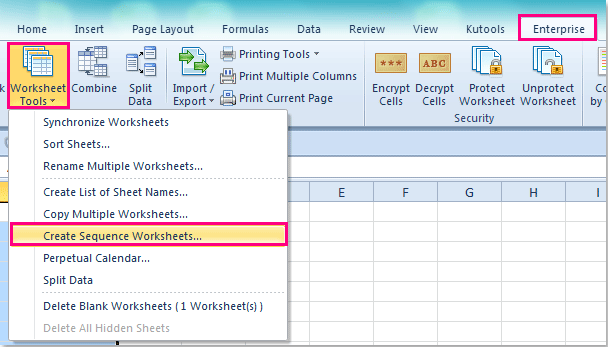
3. Az Készítsen szekvencia munkalapokat párbeszédpanelen adjon meg egy munkalapot, amely alapján az új munkalapokat szeretné használni Alap munkalap legördülő lista. És akkor válassza ki Adatok egy tartományban opció alatt Lapnevek alapján szakaszban válassza ki a lapnevekként használni kívánt adattartományt. Lásd a képernyőképet:

4. Ezután kattintson OK, és egy új munkafüzet jön létre, amelyben a lapok neve dátumsor. Lásd a képernyőképet:

Ha többet szeretne megtudni erről a Sorrend munkalapok létrehozása funkcióról.
Kapcsolódó cikk:
Hogyan készíthetünk szekvencia munkalapokat az Excel cellatartományából?
A legjobb irodai hatékonyságnövelő eszközök
Töltsd fel Excel-készségeidet a Kutools for Excel segítségével, és tapasztald meg a még soha nem látott hatékonyságot. A Kutools for Excel több mint 300 speciális funkciót kínál a termelékenység fokozásához és az időmegtakarításhoz. Kattintson ide, hogy megszerezze a leginkább szükséges funkciót...

Az Office lap füles felületet hoz az Office-ba, és sokkal könnyebbé teszi a munkáját
- Füles szerkesztés és olvasás engedélyezése Wordben, Excelben és PowerPointban, Publisher, Access, Visio és Project.
- Több dokumentum megnyitása és létrehozása ugyanazon ablak új lapjain, mint új ablakokban.
- 50% -kal növeli a termelékenységet, és naponta több száz kattintással csökkenti az egér kattintását!

